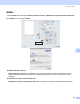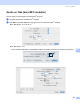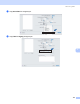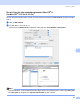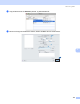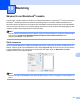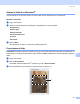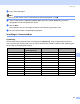Software User's Guide
Table Of Contents
- PROGRAMVAREHÅNDBOK
- Innholdsfortegnelse
- Windows®
- 1 Utskrift
- 2 Skanning
- Skanne et dokument ved hjelp av TWAIN-driveren
- Skanne dokumenter ved hjelp av WIA-driveren (For Windows® XP / Windows Vista®)
- Skanne dokumenter ved hjelp av WIA-driveren (For brukere av Windows Fotogalleri og Windows Skann og faks)
- Bruke Skann-tasten (For brukere med USB-kabel)
- Bruke ScanSoft™ PaperPort™ 11SE med OCR by NUANCE™
- 3 ControlCenter3
- 4 Nettverksskanning (for modeller med innebygd nettverksstøtte)
- 5 Fjernoppsett (ikke tilgjengelig for DCP-modeller, MFC-250C, MFC-290C og MFC-297C)
- 6 Brother PC-FAX-programvare (bare MFC-modeller)
- 7 PhotoCapture Center™
- 8 Brannmurinnstillinger (for nettverksbrukere)
- Apple® Macintosh®
- 9 Skrive ut og fakse
- 10 Skanning
- 11 ControlCenter2
- 12 Nettverksskanning (for modeller med innebygd nettverksstøtte)
- 13 Fjernoppsett og PhotoCapture Center™
- Stikkordliste
- brother NOR
Skanning
171
10
Skanne et bilde til en Macintosh
®
10
Du kan skanne en hel side eller skanne en del av siden etter at dokumentet er prøveskannet.
Skanne en hel side 10
a Legg i dokumentet.
b Juster om nødvendig disse innstillingene i dialogboksen for skanneroppsett:
Oppløsning
Skann type
Skanneområde
Dokumentstørrelse
Lyshet
Kontrast
c Klikk på Start.
Når skanningen er fullført, vises bildet i grafikkprogrammet.
Prøveskanne et bilde 10
Prøveskanne-knappen brukes til forhåndsvisning, og du kan også skjære bort eventuelle uønskede deler av
bildet. Når du er fornøyd med forhåndsvisningen, klikker du Start i dialogboksen Skanneroppsett for å skanne
bildet.
a Legg i dokumentet.
b Klikk på Prøveskanne.
Hele bildet skannes til Macintosh
®
-maskinen og vises i Skanneområde.
c Dra musepekeren over den delen av dokumentet du vil skanne (1).
1